Google Maps: fietsroute plannen

Voor het plannen van een fietsroute, kunt u tegenwoordig bij Google Maps terecht. Maar hoe werkt het precies?
Stap 1: naar de fietsrouteplanner
Ga naar de website http://www.google.nl/maps
U ziet een plattegrond van Nederland. Ga met de muisaanwijzer op de zoekbalk staan en klik in het vak dat opent op Routebeschrijving.
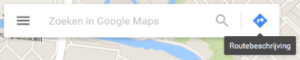
Onder ‘Routebeschrijving’ ziet u verschillende pictogrammen: een auto, bus, mannetje en drie puntjes. Klik op de drie puntjes om het pictogram van een fiets en vliegtuig zichtbaar te maken. Klik op de afbeelding van de fiets.
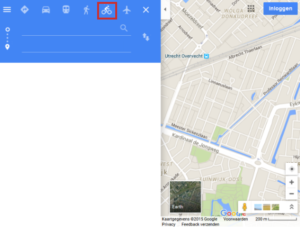
Stap 2: vertrek- en eindpunt invullen
U ziet twee typevelden. De bovenste is voor het vertrekpunt, de onderste voor de bestemming.
Klik bij ‘Kies een vertrekpunt of klik op de kaart’ en typ hier uw vertrekpunt. Dit kan een huisadres zijn, maar bijvoorbeeld ook alleen een woonplaats. U kunt het vertrekpunt ook aanklikken op de kaart. Het adres wordt automatisch in het veld ingevuld.
Klik bij ‘Kies een bestemming’ en typ uw bestemming. Ook hier kunt u de locatie aanklikken op de kaart.
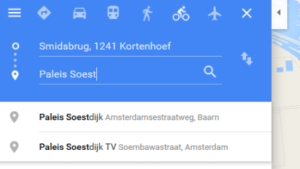
Google Maps herkent veel punten en geeft u tijdens het typen suggesties waar u op kunt klikken. Wanneer Google Maps uw locatie niet direct herkent, geeft de site locaties weer die u mogelijk bedoelt. Hier moet u dan een keuze uit maken door er een aan te klikken.
Stap 3: een rondje fietsen
U kunt natuurlijk ook gewoon een leuk rondje fietsen vanaf uw huis. Dan is het vertrek- en eindpunt hetzelfde, maar hebt u nog een verste punt nodig. Wilt u een extra bestemming opnemen in uw route, klik dan op het plusteken onder de bestemming.
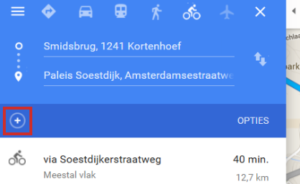
U kunt nu bij ‘Kies een bestemming of klik op de kaart’ weer het startpunt van uw fietsroute intypen, zodat u daar weer terugkeert.
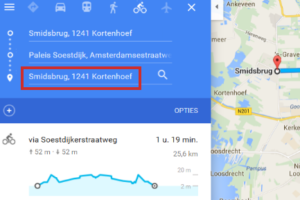
Stap 4: naar de routebeschrijving
Wanneer u de locaties naar wens hebt ingevuld, kunt u de voorgestelde route bekijken. De fietsroutes zijn nog in ontwikkeling. Het kan zijn dat nog niet alle beschikbare fietspaden worden gebruikt.
Op de kaart ziet u de route in een blauwe lijn.
U kunt verder inzoomen op de route door op het plusteken rechtsonder in beeld te klikken.
Om de tekstuele beschrijving van de route te zien, beweegt u de muisaanwijzer over het vlak met het vertrekpunt en de bestemming. Het vlak klapt uit. Klik op Details. Klik op een cijfer in de beschrijving om op de kaart in te zoomen op het bijbehorend gedeelte van de route.
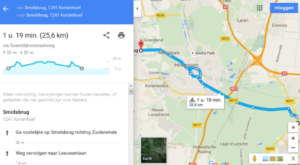
Stap 5: de routebeschrijving gebruiken
Wilt u op pad kunnen met deze routebeschrijving, dan moet u deze kunnen meenemen. Dit doet u door de routebeschrijving te printen.
Klik boven de routebeschrijving in tekst, op de afbeelding van de printer Google Maps printicoon. U krijgt twee opties te zien: ‘Afdrukken met kaarten’ en ‘Alleen tekst afdrukken’. Met ‘Afdrukken met kaarten’ krijgt u bij verschillende punten een kaart of foto van de locatie te zien. Klik dan op Afdrukken.